「裏ワザ!」Spotifyのプレミアムプランの機能を無料で使える
Spotifyには無料プランとプレミアムプランがあります。無料プランと違って、Spotify Premiumでは、広告なしで数千万もの曲を自由に選択してお楽しみいただけます。一か月間の無料お試しですべてのプレミアム機能を楽しめますが、1ヶ月後有料プランを購入しないと、Spotifyのプレミアムプ機能を使えなくなります。
無料プランのままでSpotifyのプレミアム機能を使い続けたい方も多いはずです。そこで今回は、無料会員に向けて、iPhoneとAndroidでSpotifyのプレミアム機能を無料で使う方法をご紹介します。
Spotify無料プランとプレミアムプランの違う点
無料プランと有料プレミアムプランと比較すると、いくつかの機能制限があります。プレミアムプランのみの機能をチェックしてみましょう。
音楽変換ソフトでSpotifyをダウンロードして無制限に聴く
無料でSpotifyのプレミアム機能を利用したい場合は、TuneFab Spotify音楽変換ソフトでSpotifyの曲をダウンロードすることは最適です。「TuneFab Spotify音楽変換ソフト」は無料でSpotify音楽を最高音質(320kbps)までパソコンにダウンロードしてオフライン再生できるお得なソフトです。ダウンロードした音楽は順番に再生できるだけではなく、iPhone・Androidスマホやタブレットなどのデバイス転送して楽しめます。
「TuneFab Spotify音楽変換ソフト」の特徴
- Spotifyだけでなく、Apple Music、Amazon Prime Music、Deezer、Pandora、YouTube Musicから音楽をロスレス音質で一般的なオーディオ形式にダウンロード
- ストリーミング音楽をDRM保護を解除して、MP3/WAV/M4A/FLACなどに変換
- 最大35倍の超高速で一括ダウンロード
- ID3タグ情報を保持して管理が便利に
「TuneFab Spotify音楽変換ソフト」の操作手順
ステップ1.TuneFab Spotify音楽変換ソフトを起動
「TuneFab Spotify音楽変換ソフト」を起動して、まずはSpotifyストリーミング音楽サービスを選択して、ウェブプレーヤーに入ります。Spotify Web Playerを搭載しているのため、Spotifyアカウントでログインする必要があります。
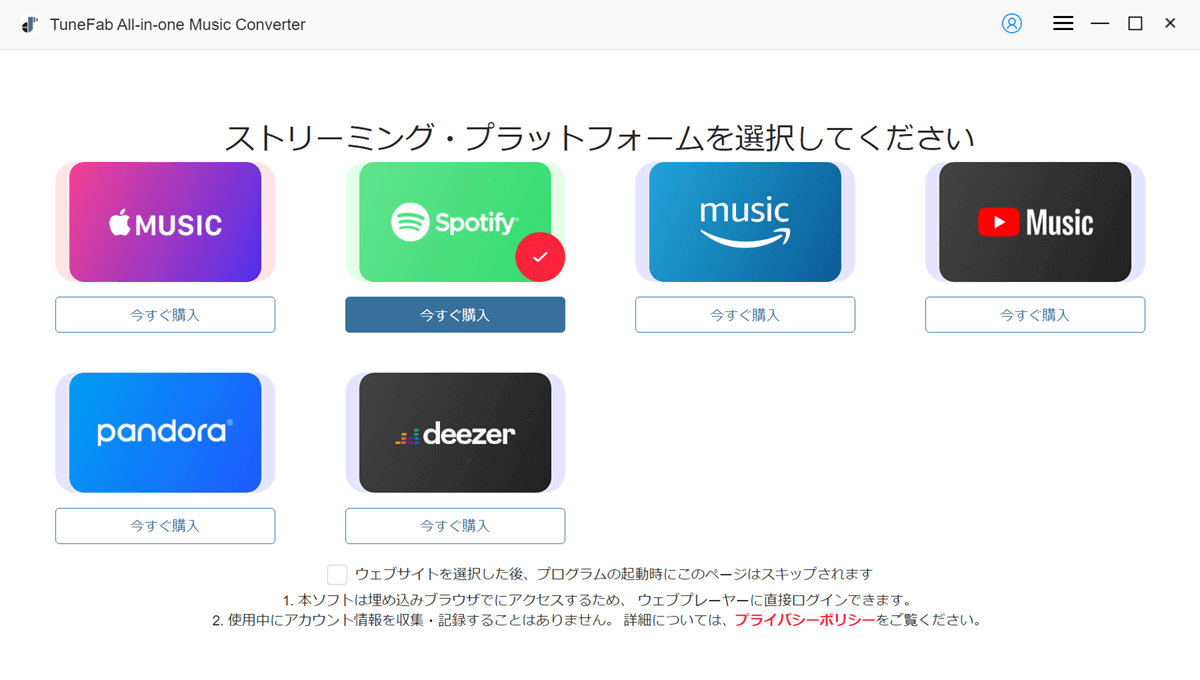
ステップ2. MP3に変換したいSpotifyの曲を追加
変換したいプレイリストを開いた後、右下のボタンをクリックして、全曲は変換リストに追加されます。右のリストを開き、変換したい曲を選択してください。または追加された曲を一括選択するのもできます。
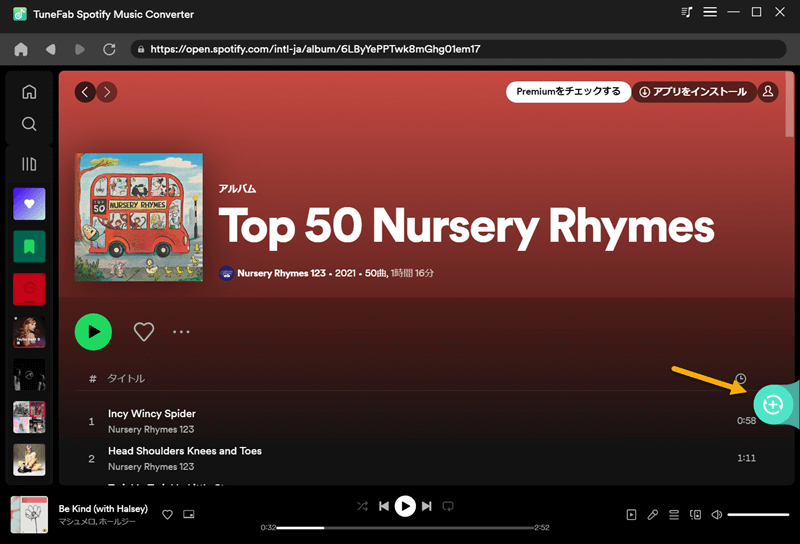
ステップ3. 変換したい音楽を選択
画面の右上のドロップメニューを開き、リスト全体の出力形式を自由に指定することができます。また、リストで各曲の出力形式を別々に指定することもできます。画面の左下にあるフォルダのアイコンをクリックしたら、出力フォルダを変更できます。
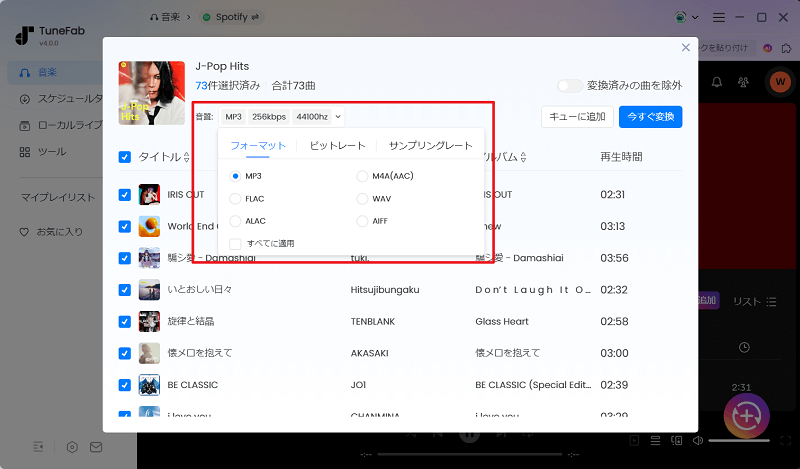
ステップ4. 出力形式を設定
全ての設定が完了した後、「すべて変換」ボタンをクリックすると、変換が始まります。「ストップ」ボタンをクリックすると、一時停止することも可能になります。変換後、「変換完了」の画面で変換履歴を確認できます。
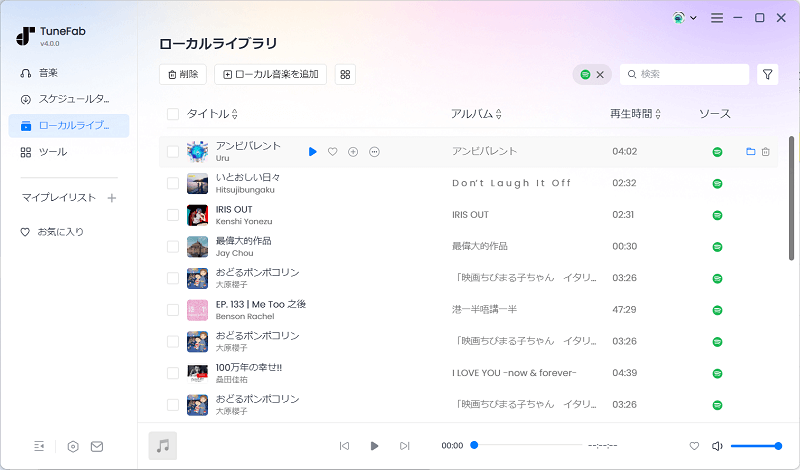
以上の手順に従えば、Spotifyの音声ファイルをMP3にダウンロードして、制限なしで再生することが簡単にできます。無料プランでもSpotifyの音楽を十分に楽しめることができます。ご興味ありましたら、ぜひ使い勝手が良い「TuneFab Spotify音楽変換ソフト」を無料ダウンロードして使ってみてください!
「TuneFab」サイトでSpotifyを聴く( iPhone・Android対応)
先にご紹介した「TuneFab Spotify音楽変換」は、同じ機能を備えたオンライン版もリリースされ、ブラウザですぐに利用できます。シングル曲はもちろん、アルバムやプレイリストもまとめてダウンロード可能です。使い方はシンプルで、Spotify音源のURLのコピーだけです。数秒で変換処理が始まり、指定した曲をMP3ファイルとして保存できます。無料版でも利用回数が用意されているので、iPhoneやAndroidスマホで料金を払わずにSpotifyプレミアム相当の機能を楽しみたい方には、ぜひ一度試してほしいツールです。

リンク分析中...
*1分間以上応答ない場合はリトライしてください。
Song Name
Sabrina Carpenter
ステップ1、保存したいSpotify音源の横にある「…」→「シェア」→「曲のリンクをコピー」をクリックします。
ステップ2、上記のTuneFab Web版の検索欄に貼り付けて、「変換開始」を選択します。
ステップ3、音源ファイルを取得されたら、右側のダウンロードアイコンをクリックしてそれをMP3形式で保存できます。
さらに、TuneFab会員センターにログインし、プランを購入すれば、Spotifyの楽曲を制限なしでダウンロードできます。
「Spotify ++」アプリでSpotifyを聴く(iPhone 対応)
「Spotify ++」というアプリを通じて、Spotifyプレミアムプランの機能も無料で利用できます。以下に、iPhone 7を例としてSpotify ++の使い方をご説明します。ほかのiOSデバイスでの操作もほぼ同じです。
ステップ1:まず、iPhoneでのSpotify アプリを削除するのが必要です。
そして、スマホで「Safari」を開く→「TweakBbox」のウェブサイトを開く→「Install Now」をタップ との順番でTweakBboxをダウンロードします。
ご説明:
TweakBboxは第三者のアプリであり、様々な無料版のアプリを提供しています。その中から、Spotify ++をダウンロードできます。
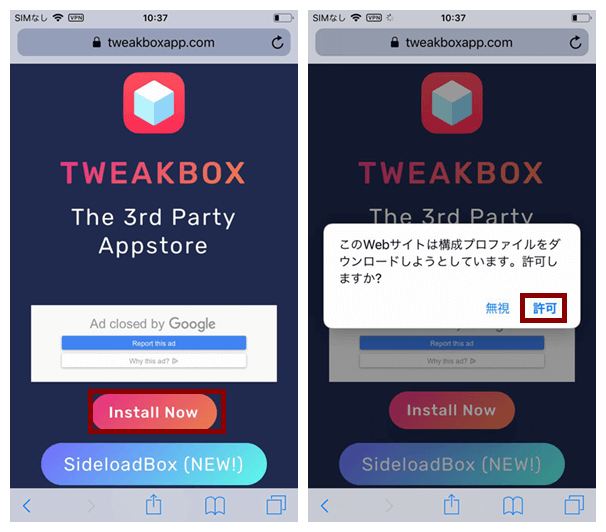
ステップ2:TweakBboxをダウンロードした後、スマホで「設定」を開く→「プロファイルがダウンロードされました」をタップ→「インストール」をタップ との順番でTweakBboxをインストールします。
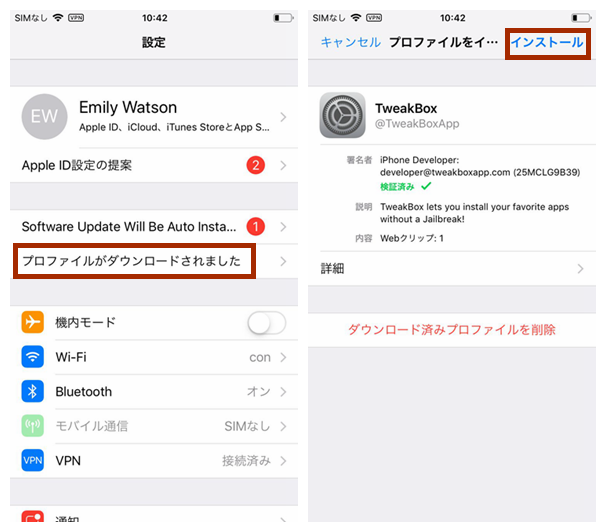
ステップ3:スマホのホームで、TweakBboxを起動して、「APPS」をタップして、「TweakBbox Apps」をタップすると、捜索画面になります。捜索欄にSpotifyを入力して、Spotify ++が見られます。そして、Spotify ++をインストールします。

ステップ4:Spotify ++を起動して、Spotifyのアカウントで登録すれば、Spotifyとほぼ同じ操作画面になります。ここで、無料でSpotifyプレミアムの機能を使用できます。
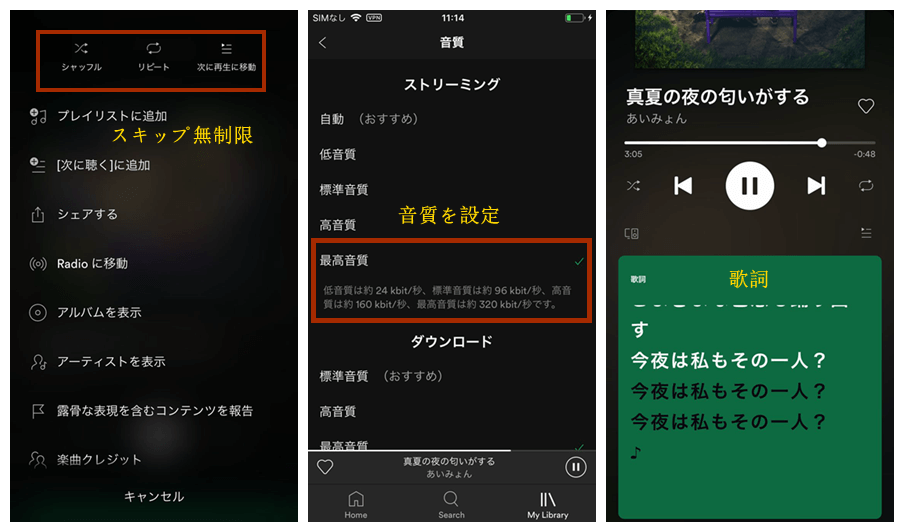
「TutuApp」アプリでSpotifyを聴く(android対応)
androidユーザーの場合、おすすめのが「TutuApp」というアプリです。
ステップ1:このペースで、TutuAppをスマホでダウンロードとインストールします。
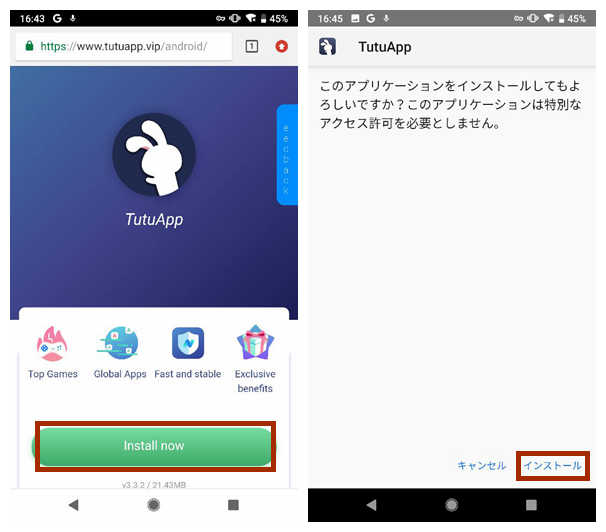
ステップ2:TutuAppを開いて、「Spotify Music Mod」を検索して、インストールします。
ステップ3:Spotify Music Modを開いて、Spotifyのアカウントで登録すれば、広告なし、リピート再生、スキップ無制限、シャッフル再生、最高品質でSpotify音楽を楽しめます。(ただし、オフライン再生を支持していません)
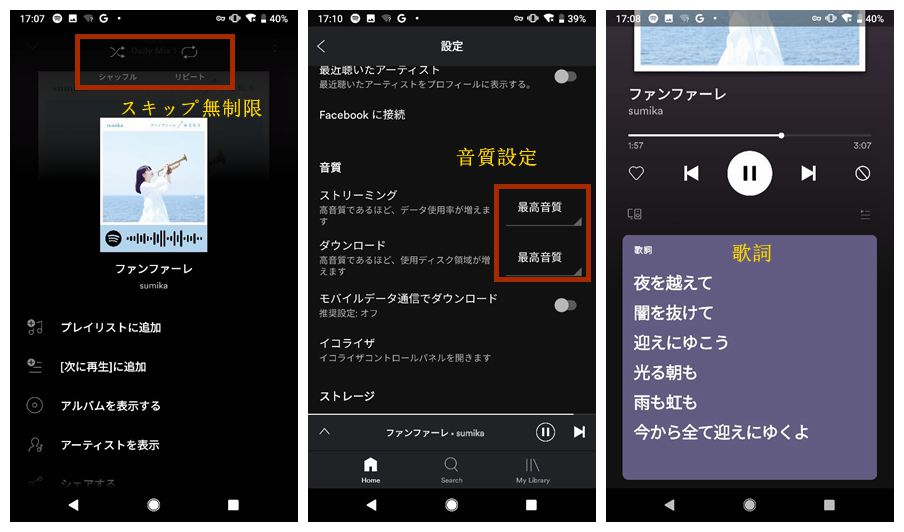
以上です。スマホのアプリで広告なしSpotify音楽を再生できますが、オフラインで再生できないので注意ください。ご参考になれば幸いです。
まとめ
本記事では、Spotifyの無料プランとプレミアムプランの違う点を比較して、それらの差異を展示しました。Android向けの「TuneFab Spotify Pro」などのアプリを含めて、Android・iPhoneでSpotifyをダウンロードして聴く方法をまとめて紹介しました。
それ以外、PC向けの「TuneFab Spotify音楽変換ソフト」を利用して、Spotifyの曲をダウンロードし、Android・iPhoneデバイスに転送してオフライン再生することも可能になります。無料プランでも曲をダウンロードし、無制限に保存することによるいつでもどこでも楽しめます。
ご興味ありましたら、是非ともソフトをダウンロードしてお試しください!
コメント
0 件のコメント







 MP3 にダウンロード
MP3 にダウンロード



評価(0)